Используйте встроенную функцию «Поднятый текст». Для этого выделите необходимый фрагмент, перейдите на вкладку «Шрифт» и выберите в списке среди эффектов «Надстрочный». Это быстрый способ придать выбранному тексту приподнятое расположение без дополнительных настроек.
Настройте высоту приподнимания вручную. После применения эффекта «Надстрочный» откройте диалоговое окно «Шрифт», нажав сочетание Ctrl+D. Там вы сможете изменить значение «Смещение» или «Высота» в разделе «Эффекты», чтобы добиться нужного визуального результата.
Используйте горячие клавиши для быстрого форматирования текста. Наиболее удобный способ – выделить нужный фрагмент, затем нажать Ctrl+Shift>+. Такой подход особенно пригодится при работе с большими объемами текста, где важно сохранять скорость.
Стандартизируйте стиль с помощью стилей. Создайте собственный стиль с эффектом «Надстрочный», чтобы применять его к любым фрагментам быстро и одинаково. Установите название и сохраните в текущем документе, что позволит легко повторять оформление в дальнейшем.
Объединяйте методы для получения наиболее точного результата. Используйте горячие клавиши для быстрого включения эффекта, а при необходимости – дополнительно настраивайте высоту в диалоговом окне. Такой подход поможет быстро добиваться профессионального вида текста в любой ситуации.
Пошаговая инструкция по применению функции надстрочного текста
Выделите текст, который хотите сделать надстрочным, с помощью мыши или клавиш Shift + стрелки.
Перейдите во вкладку «Главная» на панели инструментов.
Найдите кнопку с символом «X²» или надстрочным индексом на панели форматирования. Нажмите её один раз, чтобы применить эффект.
Для более точной настройки откройте диалоговое окно «Шрифт», кликнув по стрелке в правом нижнем углу группы «Шрифт» или нажав сочетание клавиш Ctrl + D.
В появившемся окне поставьте галочку напротив пункта «Надстрочный» и подтвердите выбор кнопкой «OK».
Чтобы отменить действие, выделите текст и снова нажмите кнопку «Надстрочный» или отключите его в диалоговом окне «Шрифт».
Используйте горячие клавиши Ctrl + Shift + «=», чтобы быстро применить надстрочный формат на выбранном тексте.
Обратите внимание, что при использовании функции надстрочной подсветка текста сдвигается вверх, что удобно для создания формул, виц и ссылок.
Настройка горячих клавиш для быстрого создания приподнятого текста
Для ускорения процесса форматирования приподнятого текста быстро создайте собственные горячие клавиши в Word. Откройте окно «Настройка клавиатур» через меню «Файл» → «Параметры» → «Настройка ленты» → «Настройка» → «Горячие клавиши» или используйте сочетание Alt, после чего выберите команду «Форматирование надстрочного текста».
В списке команд найдите «Надстрочный» или «Подстрочный» и назначьте для них удобные сочетания клавиш, которые легко запомнить. Обратите внимание на уже занятые комбинации, чтобы не перезаписать важные командные горячие клавиши.
Используйте комбинации с клавишами, например, Ctrl+Shift+P для приподнятого текста или создайте свою уникальную, если стандартные сочетания вам неудобны. После назначения нажмите «Назначить» и «ОК», чтобы сохранить настройки.
Теперь при необходимости быстро выполнить форматирование, выделите нужный текст и используйте новую горячую клавишу. Это значительно сократит время работы и сделает процесс более удобным и эффективным, особенно при больших объемах текста или при регулярных задачах.
Использование стилей и шаблонов для автоматического оформления приподнятых фрагментов
Создайте собственный стиль для приподнятого текста, чтобы автоматически применять нужный формат к любым фрагментам. Для этого откройте панель стилей и выберите «Создать стиль». Назовите его, например, «Приподнятый текст» и задайте параметры шрифта, размера и эффекта подъема, такие как вкладка «Шрифт» и опция «Надстрочный». Этот подход позволяет ускорить оформление, избегая ручных настроек при каждом использовании.
Настройте шаблон документа с предварительно созданным стилем. Добавьте его в шаблон, чтобы каждый раз при создании нового файла автоматически подключался нужный формат. Это особенно удобно при создании большого количества документов с единым оформлением приподнятых фрагментов, например, в научных работах или презентациях.
Используйте быстродействующие панели для доступа к стилям. Добавьте стиль «Приподнятый текст» на панель быстрого доступа или в панель стилей для быстрого выбора. Это позволит применить нужный формат всего в пару кликов, заменяя стандартные способы ручного форматирования.
Объедините использование стилей с функцией замены текста через автозамену или макросы. Это даст возможность автоматически заменять определенные обозначения или символы на текст с приподнятым стилем, экономя ваше время. Такие автоматические действия особенно актуальны при подготовке больших объемов документа.
Тем самым, использование стилей и шаблонов повышает скорость работы и обеспечивает единообразие оформления, оставляя больше времени для содержания и анализа информации.







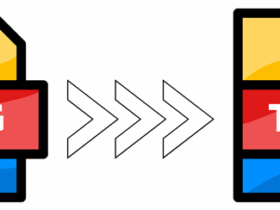


Оставить комментарий.